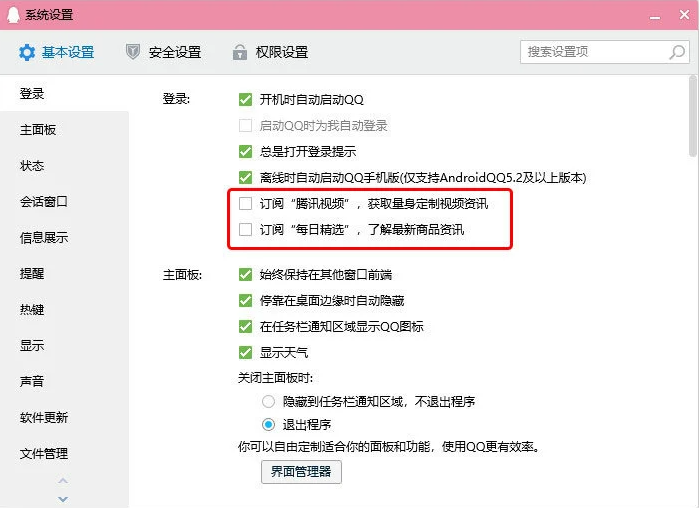
实际上,弹窗广告多,大多情况下都是安装了太多的流氓软件导致的,而这些流氓应用软件和主流的软件在功能上有许多相似的地方,下面我们就来讲讲如果彻底删除电脑上的垃圾广告吧。
软件内直接关闭
有些应用软件的弹窗广告在设置中可以直接关闭,比如腾讯QQ的“视频资讯”和“每日精选”都可以直接关闭,这种可以算得上是比较良心的弹窗了。一些主流的应用软件虽然都可能会出现弹窗广告,但是大多都采用了这种可以自由关闭的模式。
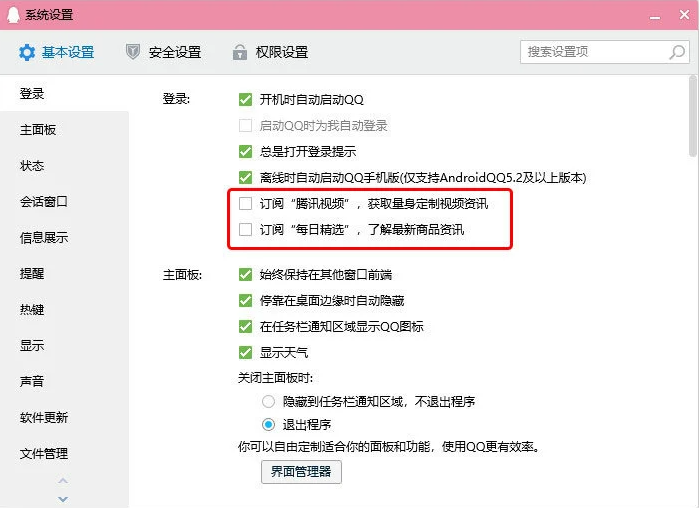
除了这些正常渠道能够关闭的弹窗之外还有一种就可以称得上是电脑中的“狗皮膏药”了,许多情况下用户往往不知道这些弹窗中是哪个应用推送的。对于这种类型的弹窗广告,处理起来就相对比较麻烦了。
一些弹窗广告在右上角有一个“设置”项,打开之后可以选择“每天弹出一次”、“每周弹出一次”或者“永久不弹出”,只要根据个人的需要做相应的设置即可。

但是还有一些弹窗无法直接这样关闭,也无法直观地知道它是哪个应用的弹窗,这就会在处理过程中带来许多麻烦。
不过,也是有足迹可寻的,比如上图所示的“热点资讯”广告弹窗。
首先通过【Ctrl+Shift+ESC】组合键快速打开任务管理器,从进程中找到与弹窗名称相同的进程,然后在该进程上点右键,再选择“文件所在的位置”。
这样就可以快速定位到这个弹窗程序所对应的文件及相应的程序目录。接下来从任务管理器中结束进程后,再从文件刚刚打开的文件夹中删除这个弹窗文件即可。

以上就是和大家分享的一些删除电脑小广告的方法了,希望对大家有帮助。




